有时候电脑出问题了没办法开机,这时候我们就需要使用u盘启动盘来解决问题了,但是很多朋友不知道制作u盘启动盘的方法,今天小编就来跟你说说制作u盘启动盘的操作方法。
在我们的电脑出现蓝屏或者黑屏的问题时,我们可以通过u盘pe来解决问题,那么怎么制作u盘启动盘呢,其实制作的方法很简单,下面小编就来跟你说说怎么制作u盘启动盘。
怎么制作u盘启动盘
1.首先下载安装并打开小白一键重装系统软件,依次选择【U盘启动】—【U盘模式】,在【设备名】勾选需要制作启动的U盘,点击【一键制作启动U盘】。
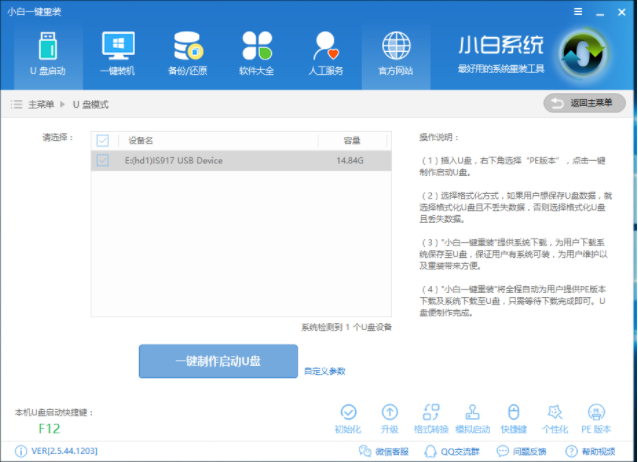
制作u盘启动盘电脑图解1
2.皆在在出现的选择框中【高级版】。
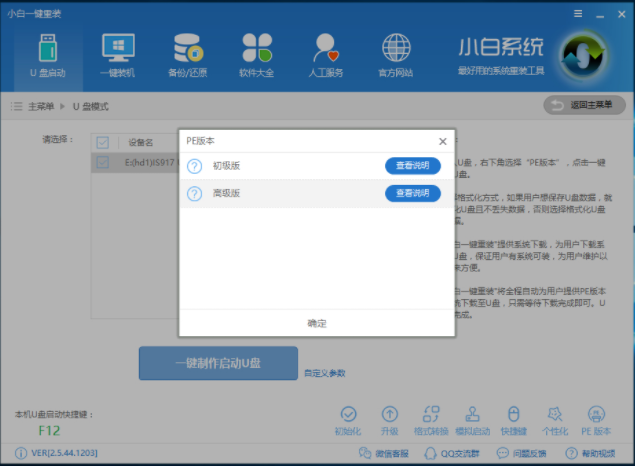
怎么制作u盘启动盘电脑图解2
3.选择【格式化U盘且不丢失数据】,进入下一步。
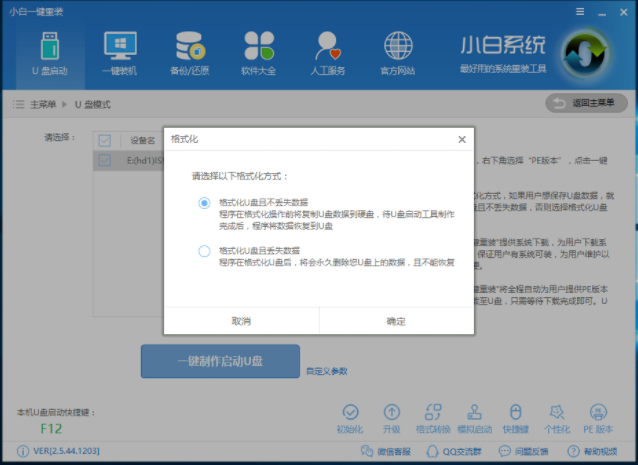
启动盘电脑图解3
4.接着选择跳过【直接制作U盘】,进入下一步。
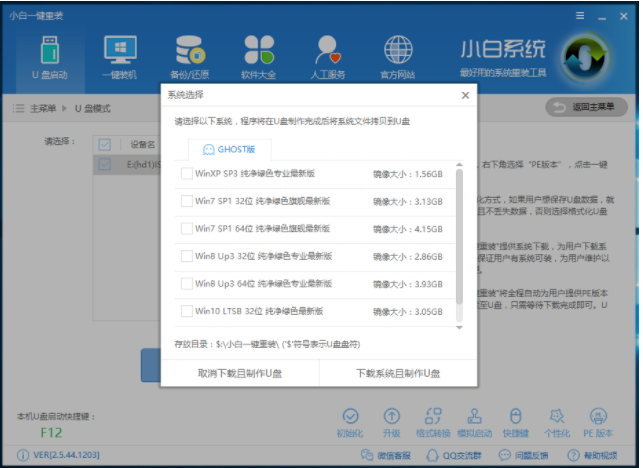
启动盘电脑图解4
5.开始制作,制作过程需要点时间,耐心等待即可。
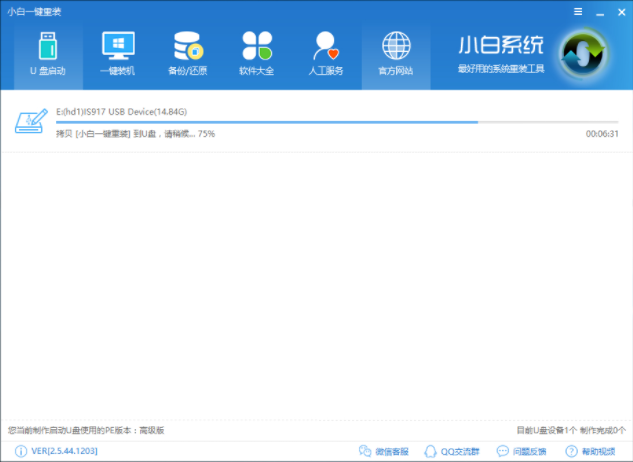
怎么制作u盘启动盘电脑图解5
6.经过一段时间等待后,制作完成会弹出提示U盘提示已经制作完成了。
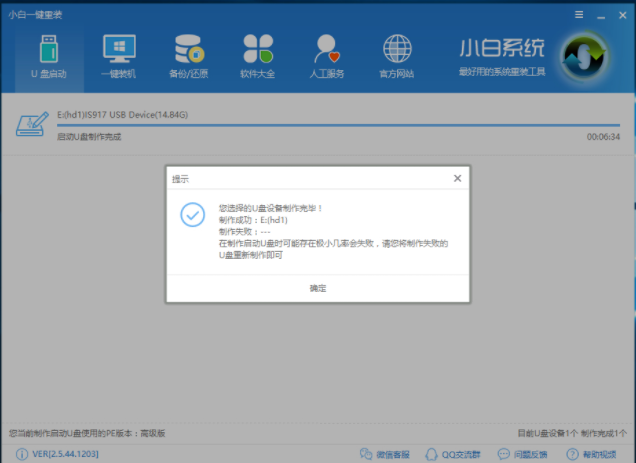
怎么制作u盘启动盘电脑图解6
现在知道怎么制作u盘启动盘了吧,希望对您有帮助。
Copyright ©2018-2023 www.958358.com 粤ICP备19111771号-7 增值电信业务经营许可证 粤B2-20231006